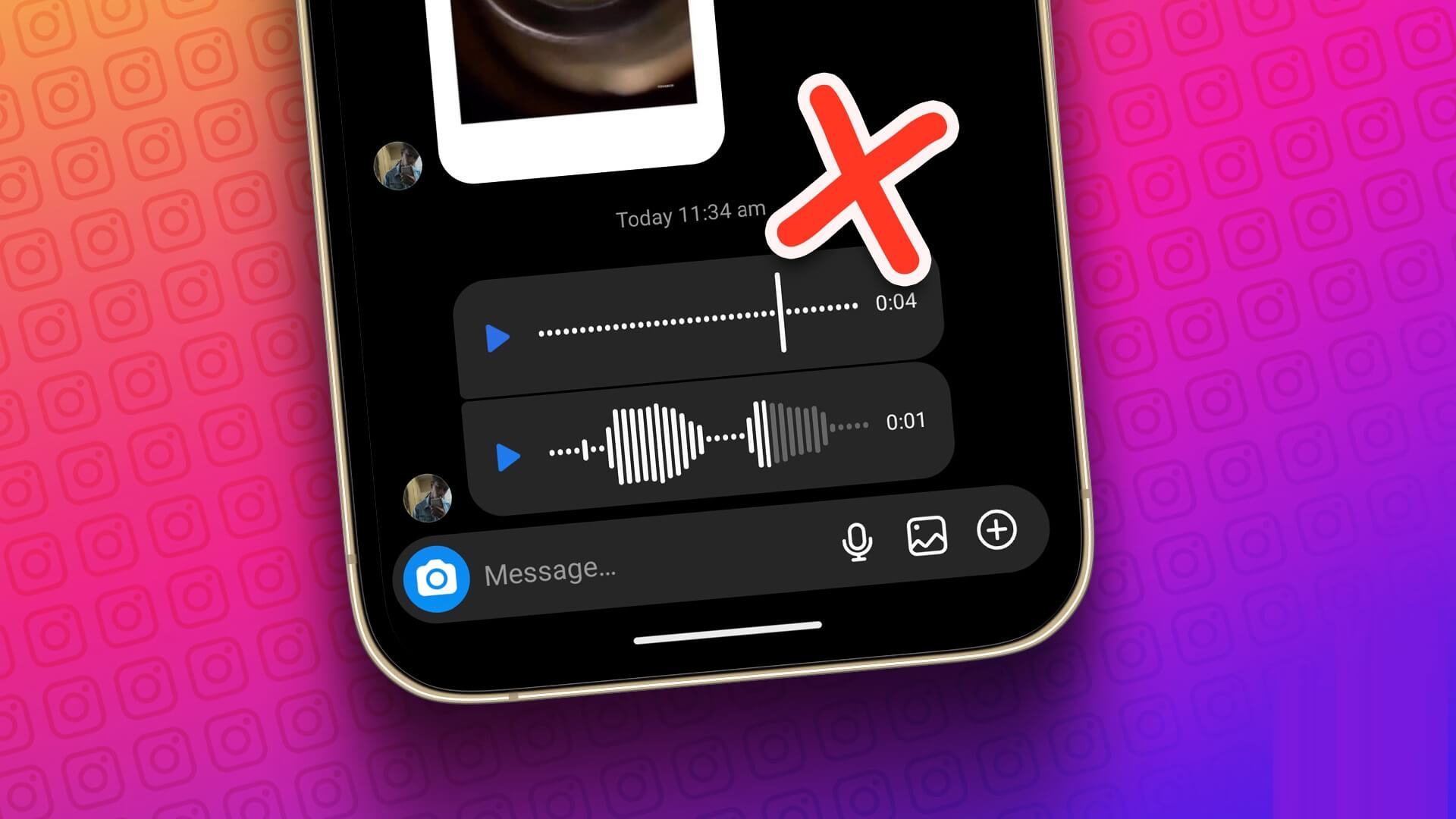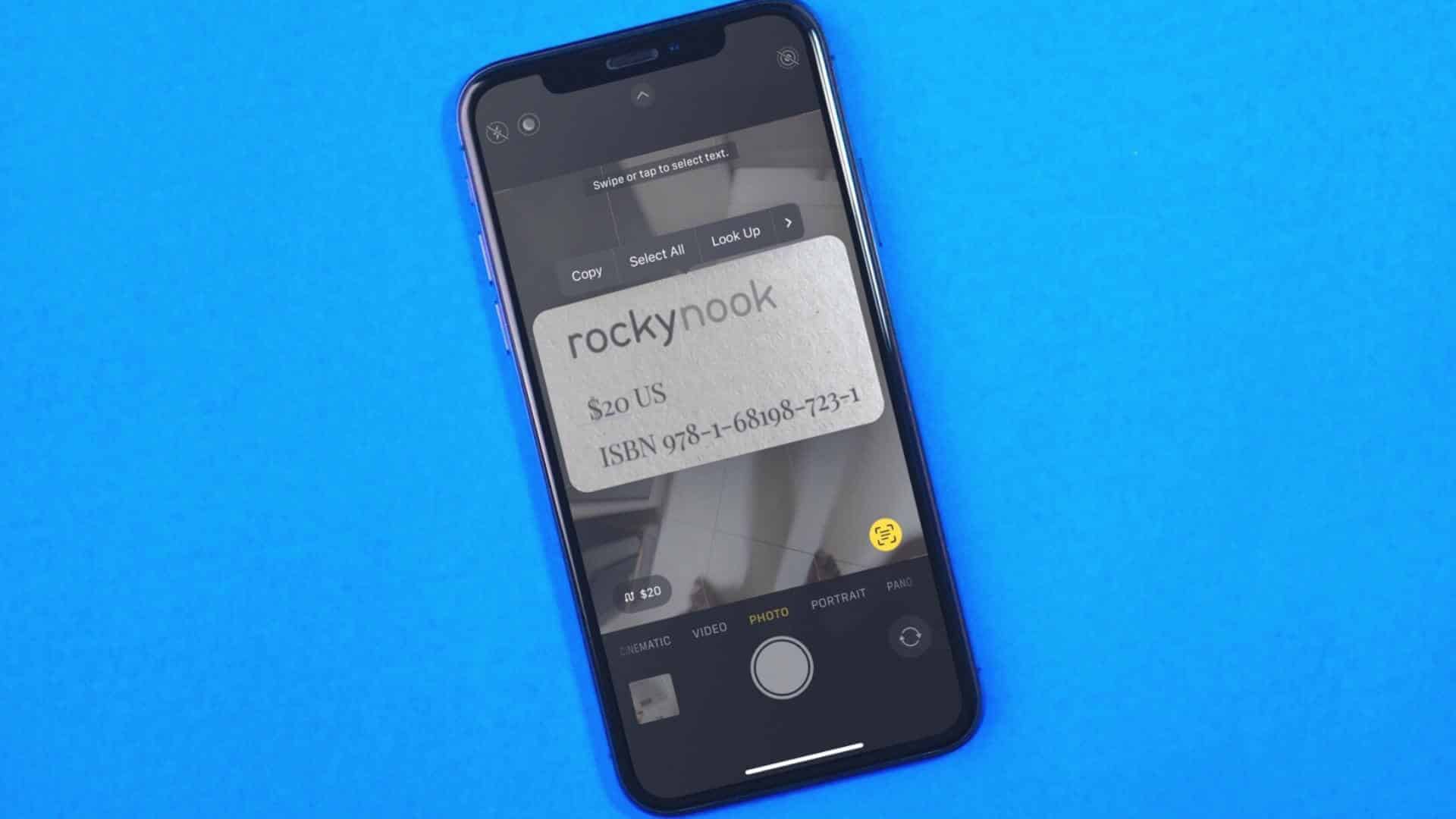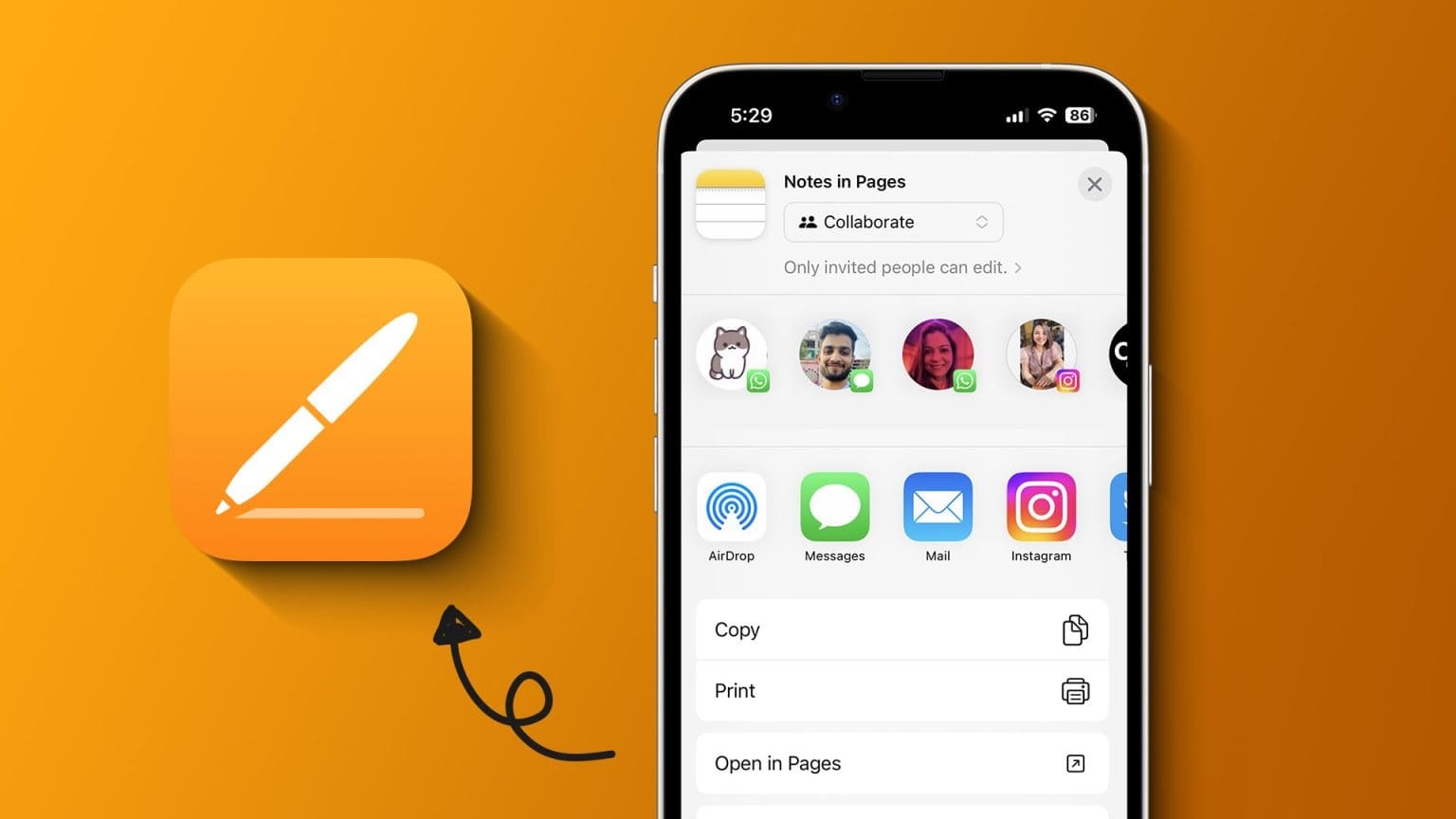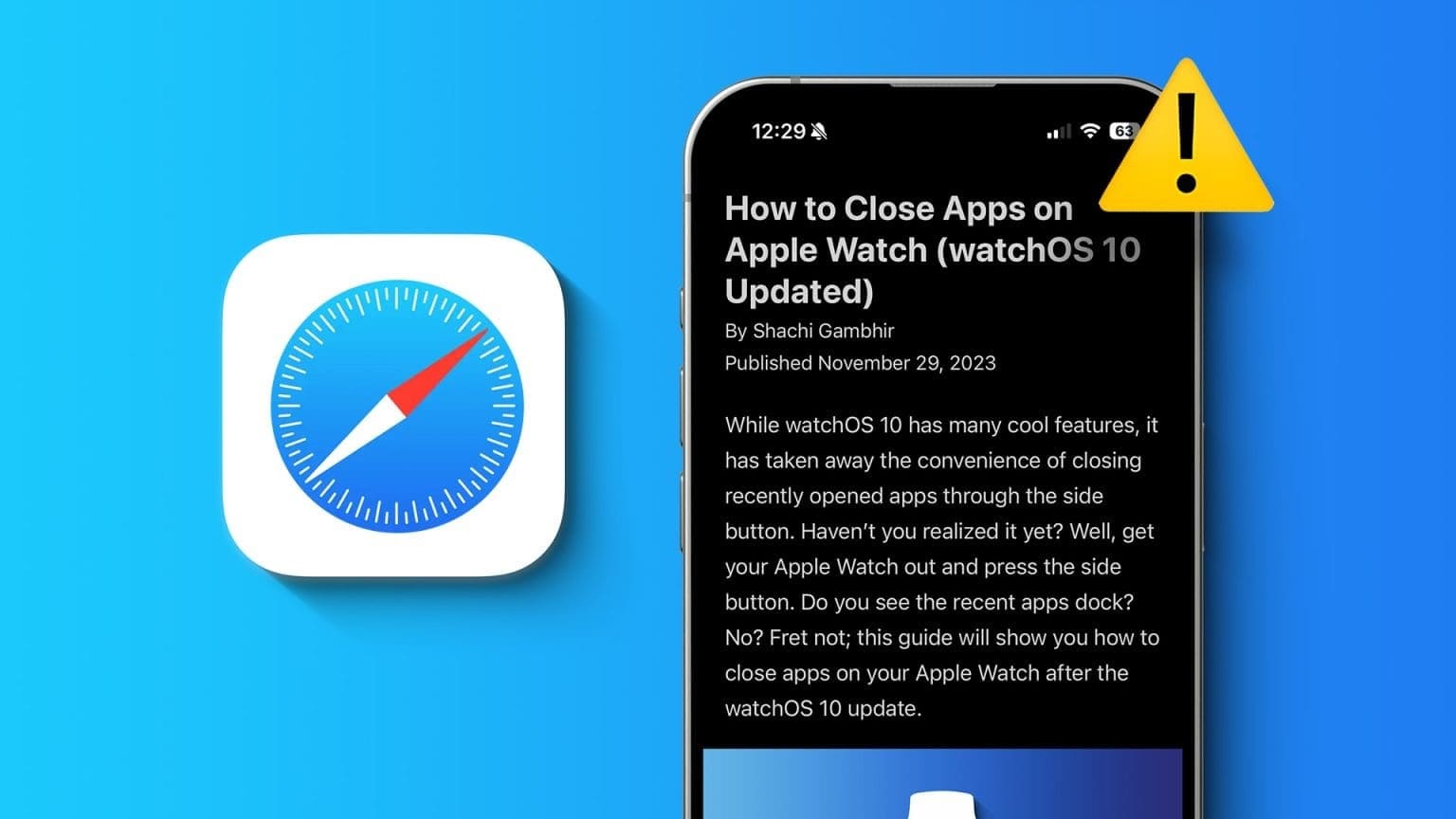في هذا العصر ، هناك تغيير جذري من حيث كيفية استهلاك الموسيقى من قبل الناس. في أوقات سابقة ، استخدم الناس مشغلات التسجيل ، والأشرطة ، وما إلى ذلك ، لدفق الموسيقى. الآن ، يستخدم الأشخاص بشكل عام خدمات بث الموسيقى للاستماع إلى الأغاني والموسيقى المفضلة لديهم. يتحدث الآن عن Apple Music ، التي تم إطلاقها في يونيو 2015 ، أصبحت خدمة بث موسيقى شهيرة في جميع أنحاء العالم. تتيح لك الخدمة الاستماع إلى أكثر من 70 مليون أغنية وتتيح لك الوصول إلى محطة راديو Apple Music 1 ، المتوفرة على مدار الساعة طوال أيام الأسبوع. لا يرغب بعض الأشخاص في استخدام هذه الخدمة بعد الآن لأنهم يريدون توفير أموالهم ، أو ربما بدأوا في الإعجاب ببعض خدمات الموسيقى الأخرى ، أو لم يعجبهم العروض بعد الآن. لذا ، إذا كنت أحد أولئك الذين يريدون معرفة كيفية إلغاء راديو Apple أو كيفية إلغاء iTunes Radio ، فأنت في المكان الصحيح! ستساعدك هذه المقالة في فهم كيفية إيقاف تشغيل راديو iOS وإيقاف تشغيل راديو Apple على جهاز iPhone الخاص بي.

كيفية إلغاء راديو iTunes
باستخدام iTunes Radio ، الآن Apple Music ، يمكنك الاستماع إلى الأغاني المفضلة لديك وقوائم التشغيل التي أنشأها خبراء الموسيقى والمزيد. يمكنك الاستماع إلى Apple Music على iPhone و Mac و iPad و iPod Touch و Apple Watch وما إلى ذلك. تتيح Apple Music لمستخدميها دفق أي أغنية في كتالوج iTunes عند الطلب. بالإضافة إلى ذلك ، فإنه يسمح لك بالاحتفاظ بالموسيقى الخاصة بك في مكان واحد ، سواء تم شراؤها من iTunes أو تنزيلها من الويب. ولكن إذا كنت تريد معرفة كيفية إلغاء iTunes Radio أو إيقاف تشغيل راديو iOS ، فاقرأ الخطوات الواردة أدناه.
ملاحظة: تم إيقاف iTunes Radio في عام 2016 بواسطة Apple ، وجميع وظائفه متاحة الآن في Apple Music ، خدمة بث الموسيقى من Apple. لذلك ، فإن طرق إلغاء الخدمة المذكورة في هذه المقالة مخصصة لـ Apple Music.
كيفية إلغاء راديو iTunes؟
تمنحك Apple Music ، التي تحتوي على جميع وظائف iTunes Radio ، توصيات بناءً على ذوقك الموسيقي ، وراديو الإنترنت ، وميزات لحفظ الأغاني على جهازك حتى تتمكن من الاستماع إليها عندما تكون غير متصل بالإنترنت ، وقوائم التشغيل التي جمعها خبراء الموسيقى ، والمزيد .
الطريقة الأولى: عبر إعدادات iPhone
1. افتح تطبيق “الإعدادات” على جهاز iPhone الخاص بك.
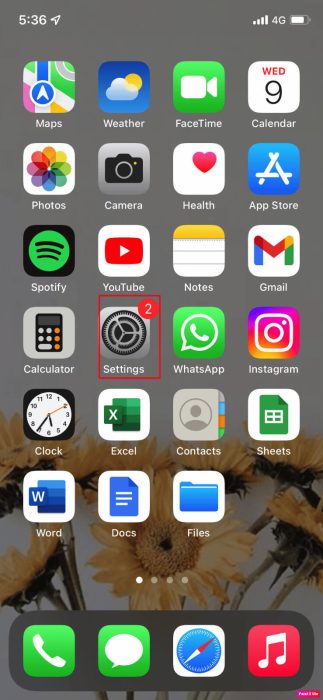
2. ثم اضغط على معرف Apple الخاص بك> خيار الاشتراكات.
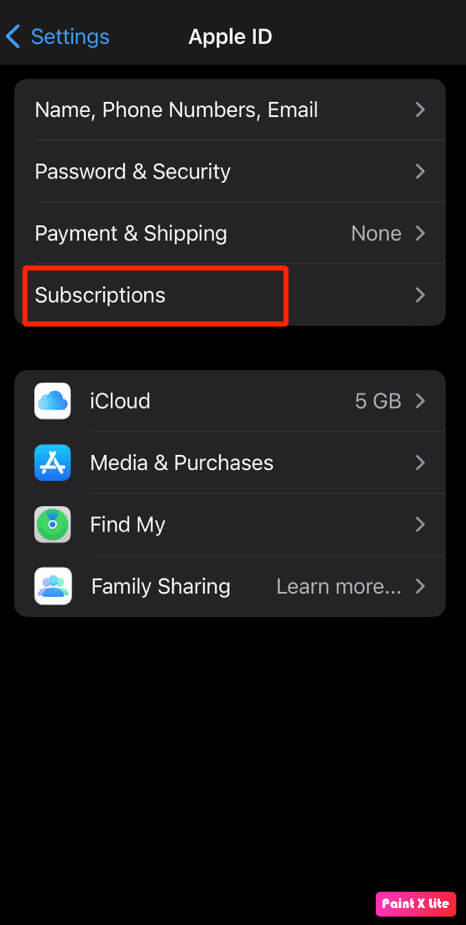
3. بعد ذلك ، اضغط على خيار Apple Music.
4. بعد ذلك ، في شاشة تحرير الاشتراك ، اضغط على خيار إلغاء الاشتراك وقم بتأكيد الإلغاء.
ملاحظة: إذا لم يكن هناك خيار إلغاء الاشتراك أو رأيت رسالة انتهاء الصلاحية بنص أحمر ، فهذا يعني أن الاشتراك قد تم إلغاؤه بالفعل.
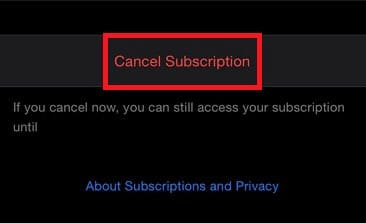
اقرأ المزيد لمعرفة كيفية إيقاف تشغيل راديو iOS.
الطريقة 2: عبر تطبيق Apple Music
1. قم بتشغيل تطبيق Apple Music على جهاز iPhone الخاص بك.
2. ثم انقر فوق علامة التبويب “استمع الآن” من الشريط السفلي.
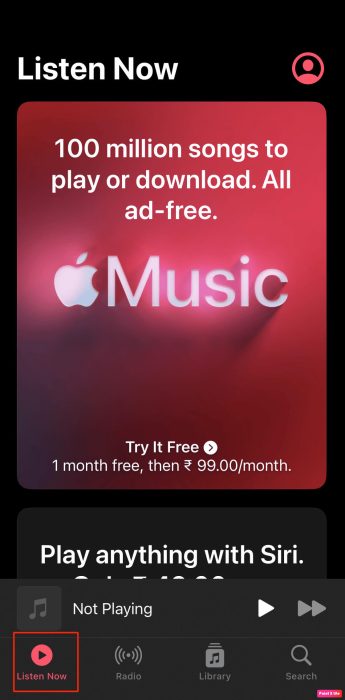
3. بعد ذلك ، اضغط على أيقونة الملف الشخصي من الزاوية اليمنى العليا.
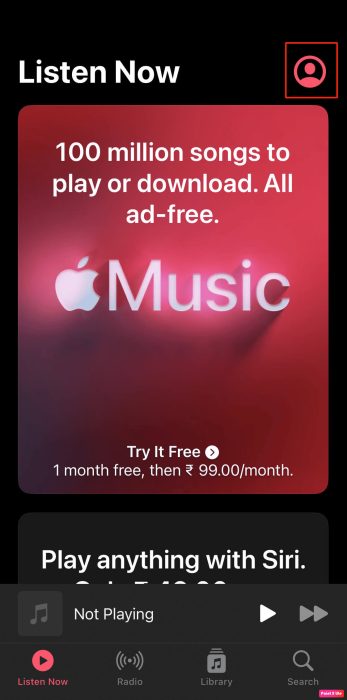
4. وبالتالي ، عندما تصل إلى صفحة الحساب ، اضغط على خيار إدارة الاشتراك.
5. أخيرًا ، اضغط على خيار إلغاء الاشتراك.
الطريقة الثالثة: عبر App Store على Mac
1. أولاً ، افتح تطبيق App Store على جهاز Mac الخاص بك.
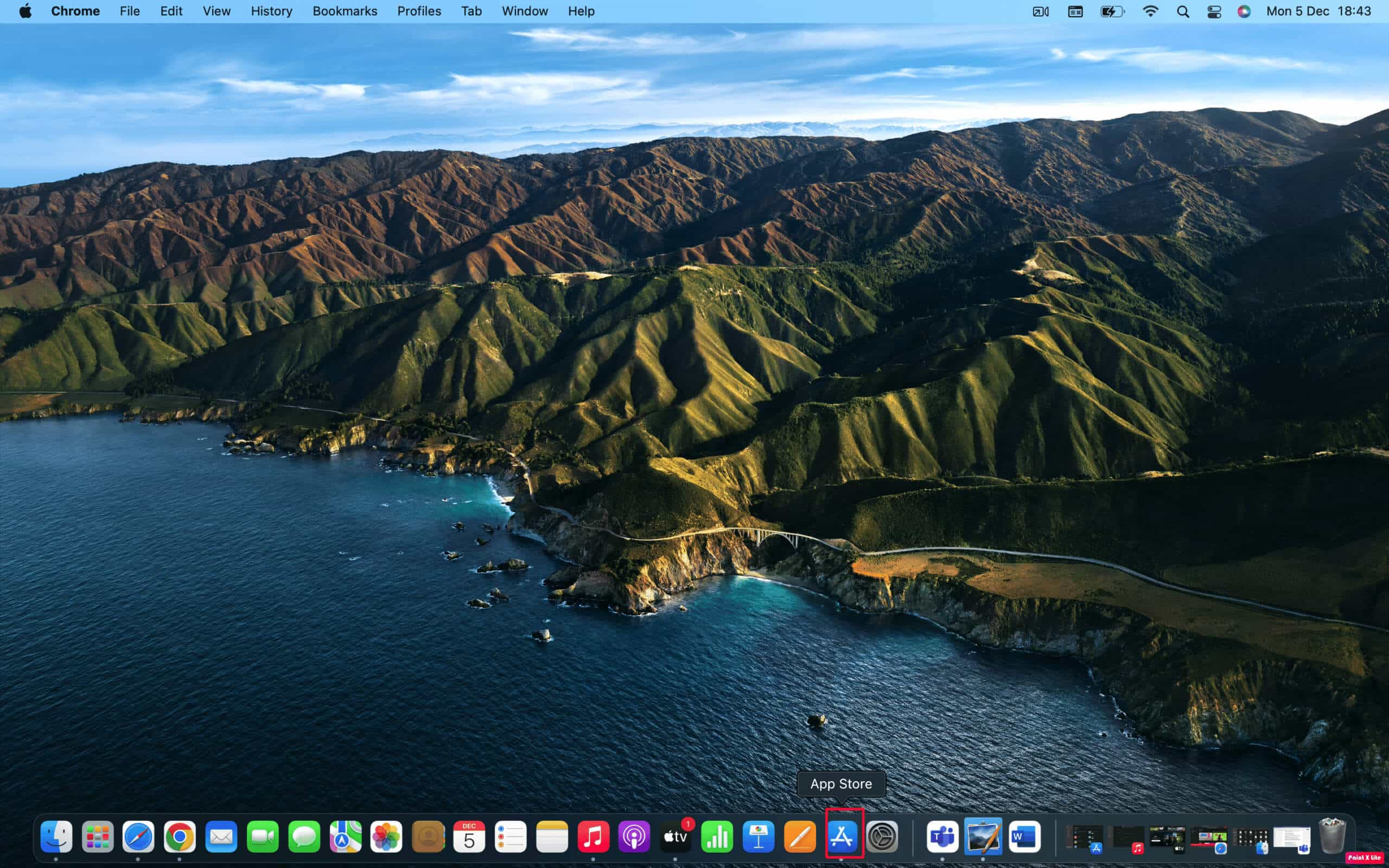
2. ثم انقر فوق معرف Apple الخاص بك من الزاوية اليسرى السفلية.
3. بعد ذلك ، انقر فوق “عرض المعلومات“.
ملاحظة: عند الطلب ، قم بتسجيل الدخول باستخدام معرف Apple وكلمة المرور.
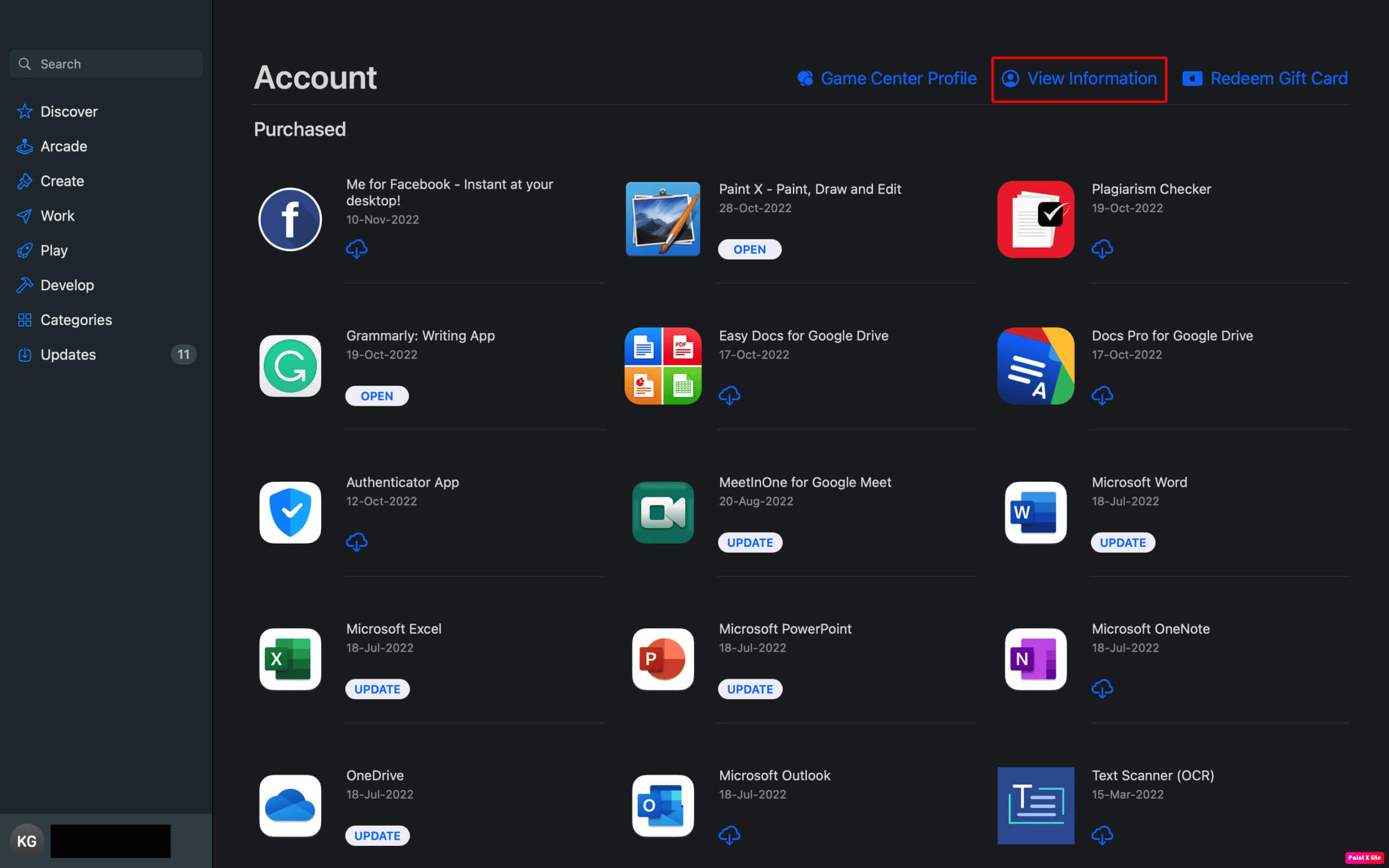
4. ثم قم بالتمرير لأسفل إلى قسم الاشتراكات وانقر فوق إدارة.
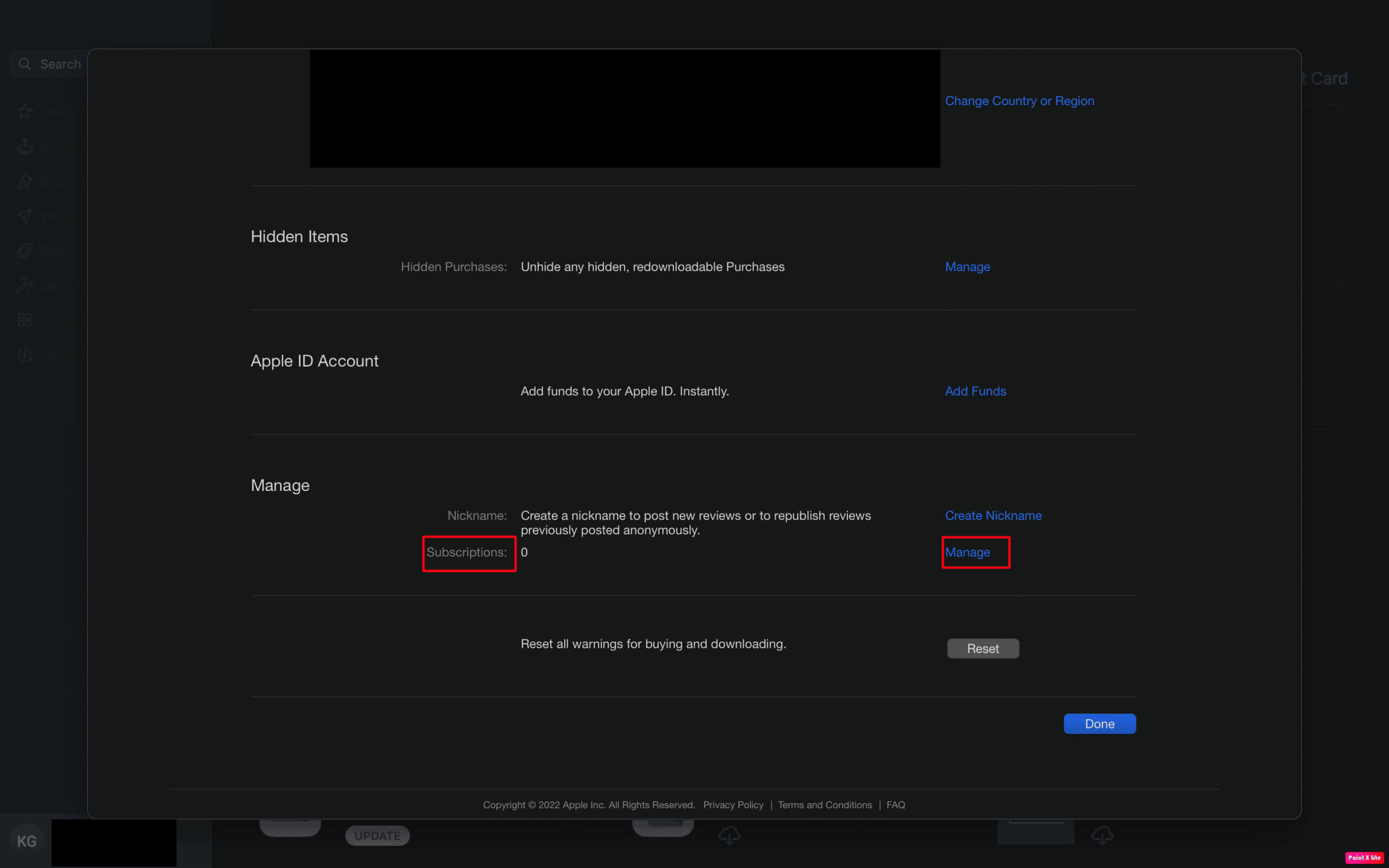
5. بجانب اشتراك Apple Music ، انقر فوق الخيار Edit.
6. ثم انقر فوق خيار إلغاء الاشتراك وقم بتأكيد الإلغاء.
ملاحظة: إذا لم يكن هناك خيار إلغاء أو إلغاء الاشتراك ، فهذا يعني أن الاشتراك قد تم إلغاؤه بالفعل.
اقرأ المزيد وتعرف على كيفية إلغاء iTunes Radio.
الطريقة الرابعة: عبر تطبيق Apple Music على Mac
1. في تطبيق Apple Music على جهاز Mac الخاص بك ، انقر فوق خيار الحساب.
2. ثم حدد خيار إعدادات الحساب.
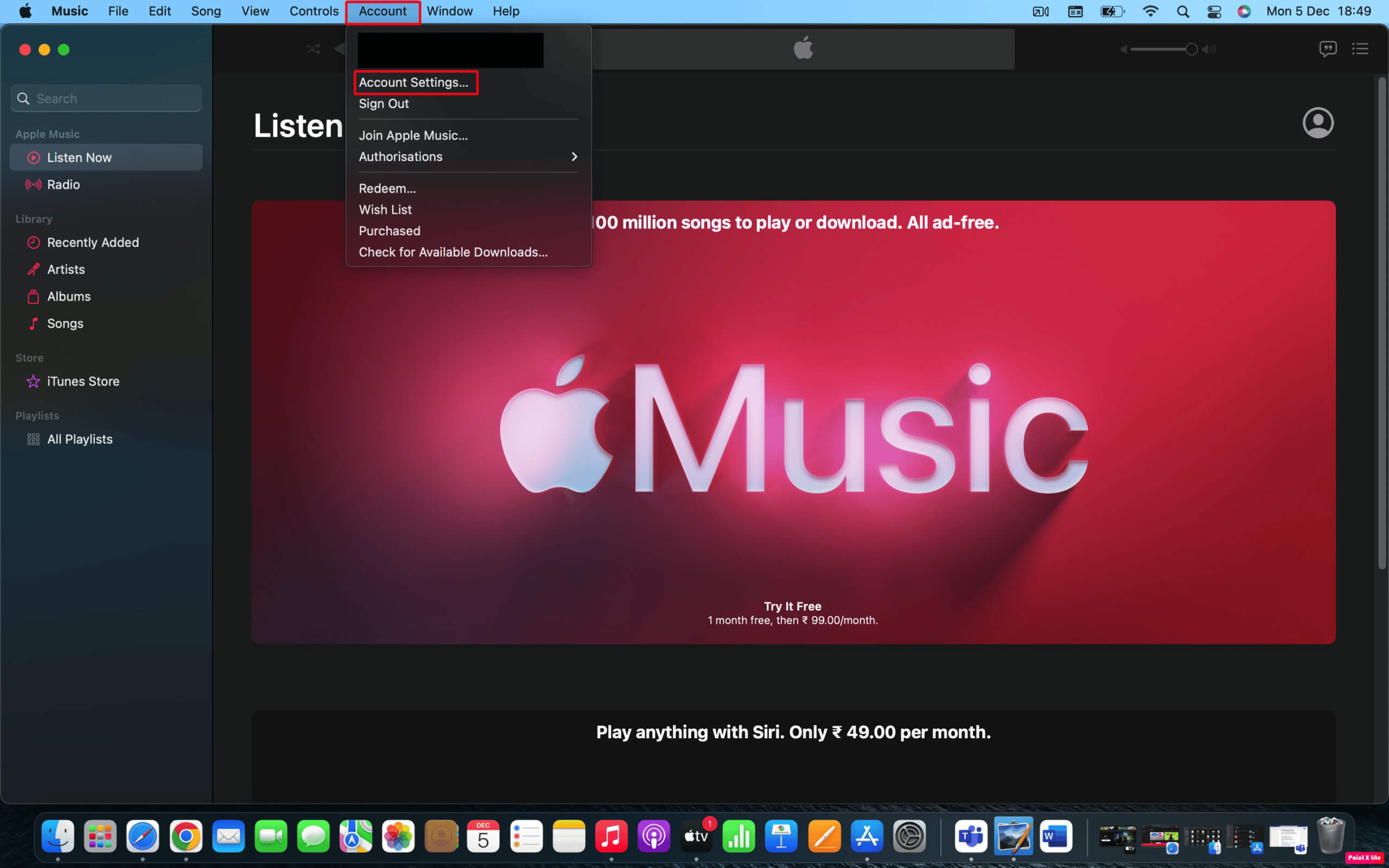
3. بعد ذلك ، اكتب اسم مستخدم Apple ID وكلمة المرور ، إذا طُلب منك ذلك.
4. ثم انقر فوق الخيار “إدارة” بجوار الاشتراكات.
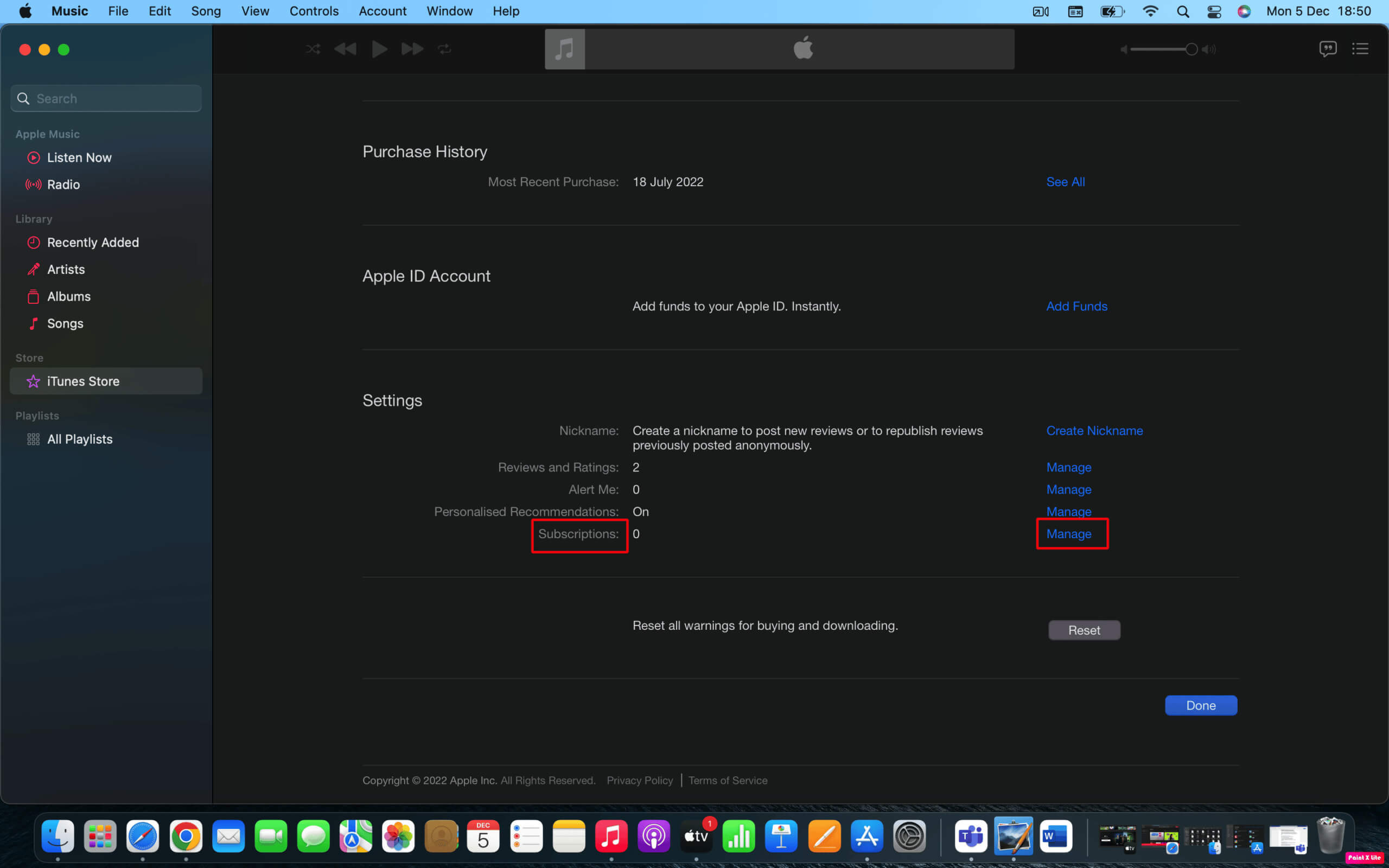
5. بجوار Apple Music ، انقر فوق خيار تحرير> إلغاء الاشتراك.
اقرأ مرة أخرى من البداية لمعرفة كيفية إلغاء iTunes Radio.
كيفية إلغاء Apple Music على الويب؟
اتبع الخطوات الواردة أدناه لإلغاء اشتراكك في Apple Music باستخدام موقع Apple Music على الويب.
1. قم بزيارة موقع Apple Music على متصفحك.
2. انقر فوق خيار تسجيل الدخول من الزاوية اليمنى العليا وقم بتسجيل الدخول إلى حسابك باستخدام معرف Apple وكلمة المرور.
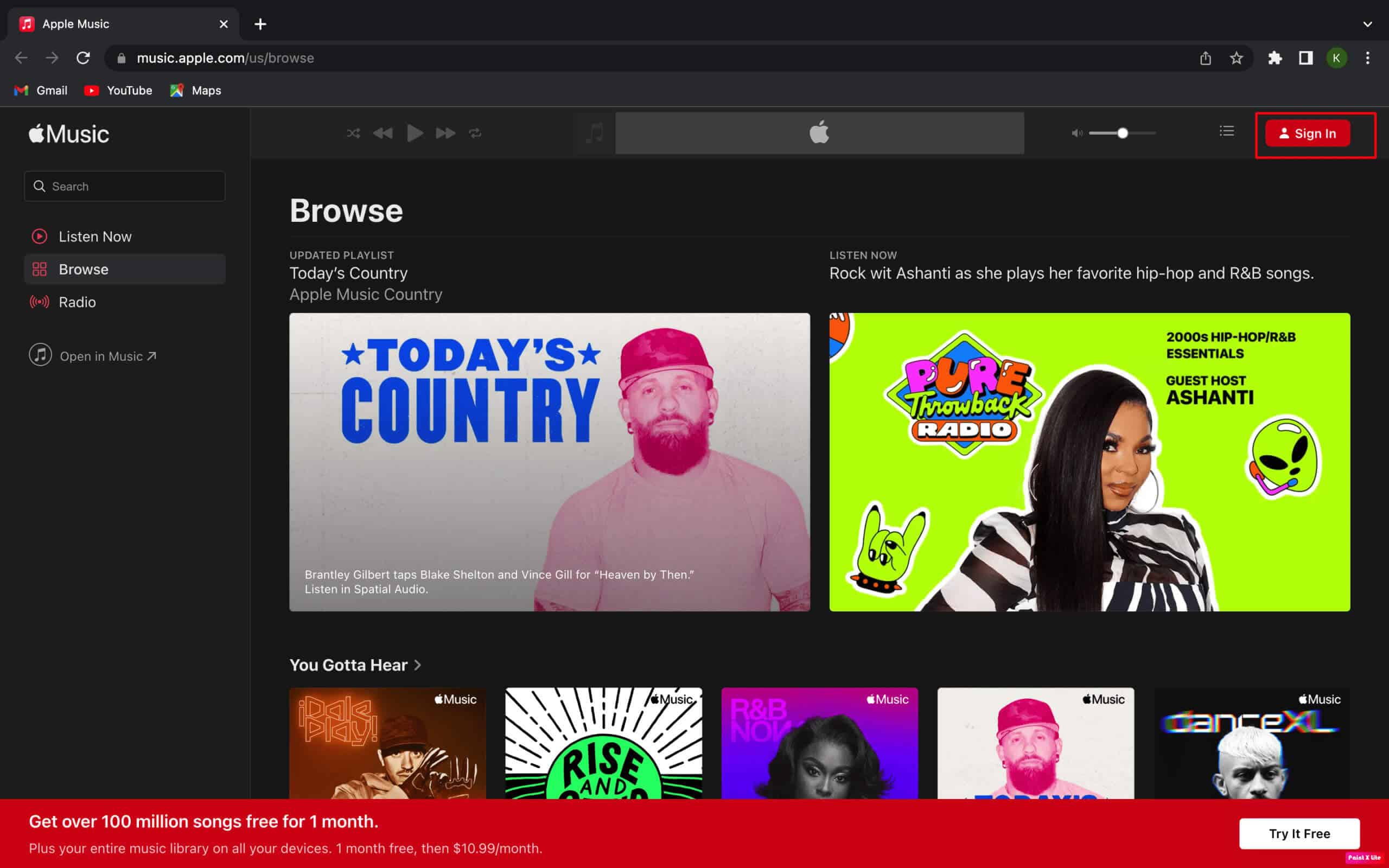
3. انقر على أيقونة الحساب في الزاوية اليمنى العليا.
4. ثم انقر فوق خيار الإعدادات من القائمة المنسدلة.
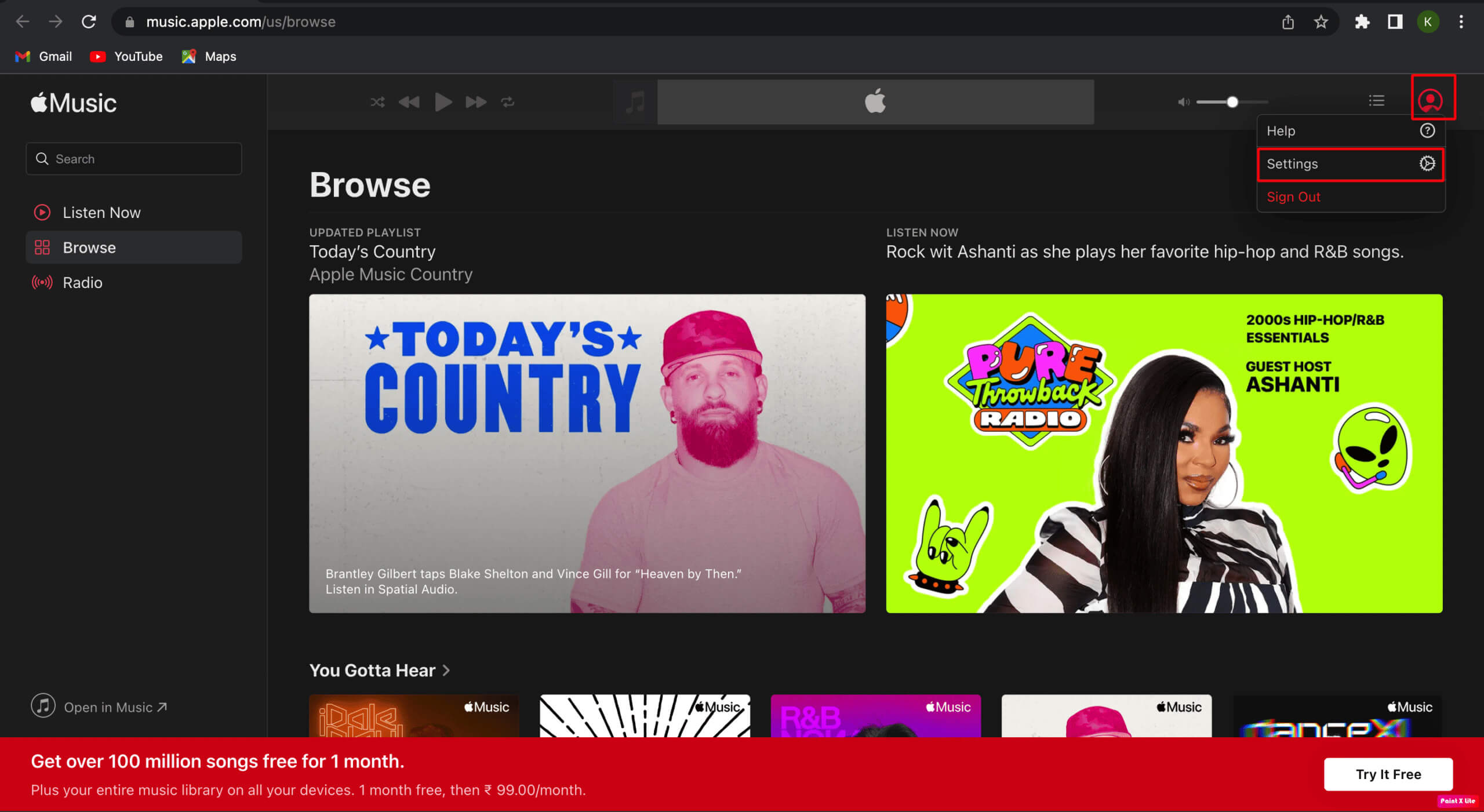
5. قم بالتمرير لأسفل إلى خيار الاشتراكات وانقر فوق إدارة.
6. أخيرًا ، انقر فوق خيار إلغاء الاشتراك وقم بتأكيد الإجراء الخاص بك.
كيفية إلغاء Apple Music من خلال Apple TV؟
اتبع الخطوات الواردة أدناه لإلغاء اشتراكك في Apple Music باستخدام تطبيق Apple TV.
1. افتح تطبيق Apple TV على جهاز iPhone الخاص بك.
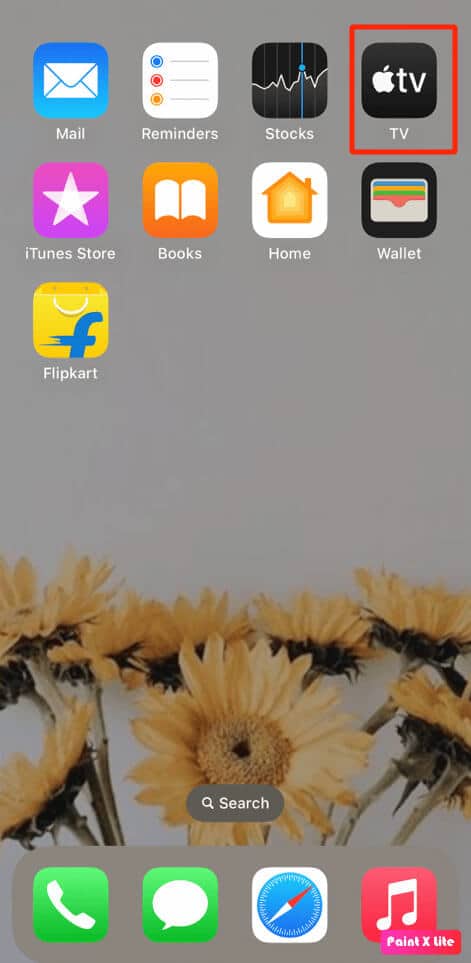
2. بعد ذلك ، انتقل إلى “الإعدادات”.
3. ثم انقر فوق المستخدمون والحسابات> معرف Apple.
4. بعد ذلك ، انقر فوق خيار الاشتراكات وحدد موقع عضوية Apple Music.
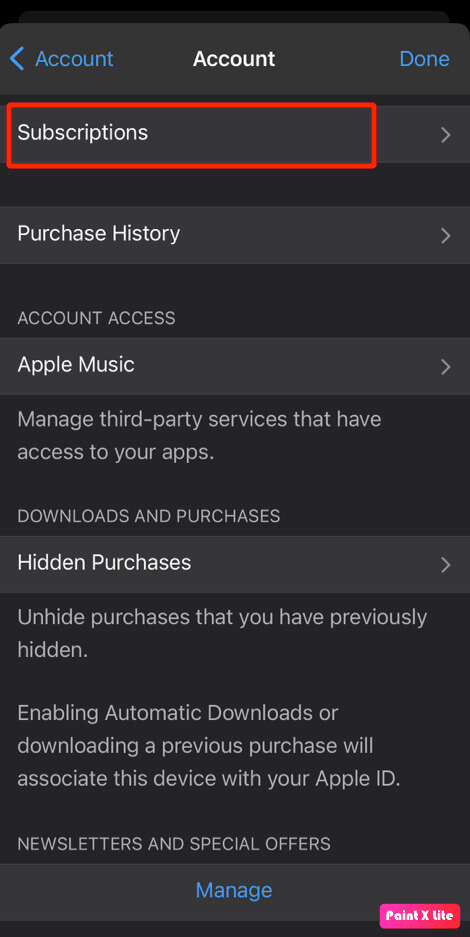
5. بعد ذلك ، اتبع التعليمات التي تظهر على الشاشة لإلغاء الاشتراك.
كيف أقوم بإيقاف تشغيل راديو Apple على جهاز iPhone الخاص بي؟
لمعرفة كيفية إيقاف تشغيل Apple Radio على جهاز iPhone الخاص بك ، اتبع الخطوات المحددة.
الطريقة الأولى: من مركز التحكم
1 أ. على iPhone مع Face ID ، اسحب لأسفل من الزاوية اليمنى العليا للشاشة للوصول إلى مركز التحكم.
1 ب. على iPhone مع زر الصفحة الرئيسية ، اسحب لأعلى من الحافة السفلية للشاشة لإظهار مركز التحكم.
3. ثم اضغط على أيقونة الإيقاف المؤقت لإيقاف Apple Music.
اقرأ هذه المقالة من البداية لتتعلم كيفية إلغاء iTunes Radio.
الطريقة 2: فرض إغلاق تطبيق الموسيقى
لفرض إنهاء تطبيق الموسيقى ، يمكنك اتباع الخطوات الواردة أدناه.
1 أ. على iPhone 8 أو طراز سابق ، اضغط مرتين على زر الصفحة الرئيسية لرؤية التطبيقات المستخدمة مؤخرًا.
1 ب. على iPhone X أو أحدث طراز ، اسحب لأعلى من الأسفل وتوقف في منتصف الشاشة لمشاهدة جميع التطبيقات قيد التشغيل حاليًا.
2. بعد ذلك ، اسحب لليمين أو اليسار لتحديد موقع تطبيق Apple Music واسحب لأعلى لإغلاقه لإيقاف تشغيل الراديو.
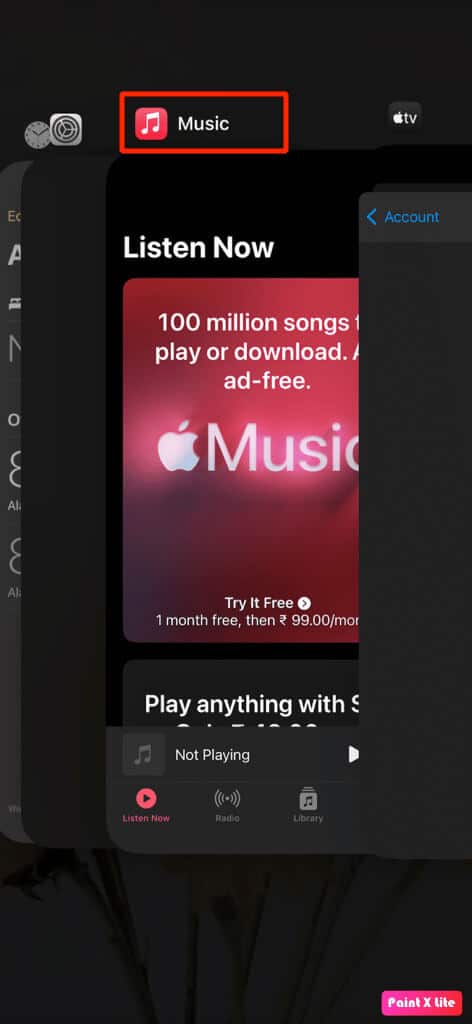
الطريقة الثالثة: إيقاف مؤقت من تطبيق الموسيقى
يمكنك إيقاف تشغيل راديو Apple عن طريق إيقافه مؤقتًا من تطبيق Apple Music.
1. قم بتشغيل تطبيق Apple Music على جهاز iPhone الخاص بك.
2. ثم اضغط على أيقونة إيقاف مؤقت من علامة تبويب الأغنية.
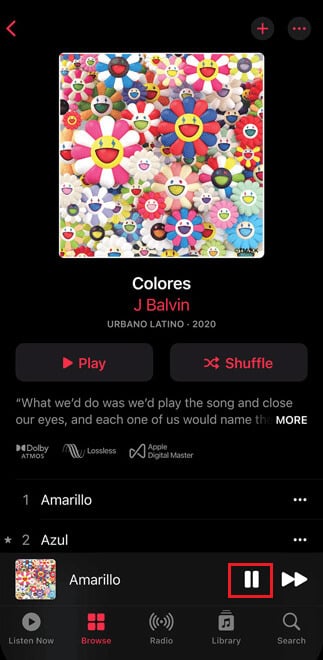
الطريقة الرابعة: استخدام سماعة الرأس
يمكنك استخدام زر الميكروفون في سماعة iPhone لإيقاف تشغيل الموسيقى. تحتوي بعض سماعات الرأس اللاسلكية أيضًا على ميزة تتحكم فيها في الموسيقى بلمسة من سماعة الأذن أو سماعة الرأس.
الطريقة الخامسة: بمساعدة Siri
يمكنك أيضًا أن تطلب من Siri إيقاف تشغيل راديو iOS. اضغط لفترة طويلة على زر الصفحة الرئيسية وقل إيقاف الموسيقى أو قل مرحبًا Siri ، أوقف الموسيقى من الشاشة الرئيسية.
الطريقة 6: استخدام المؤقت
يمكن لـ iPhone أيضًا إغلاق تطبيق Apple Music تلقائيًا بعد مرور بعض الوقت.
1. افتح تطبيق الساعة على جهاز iPhone الخاص بك.
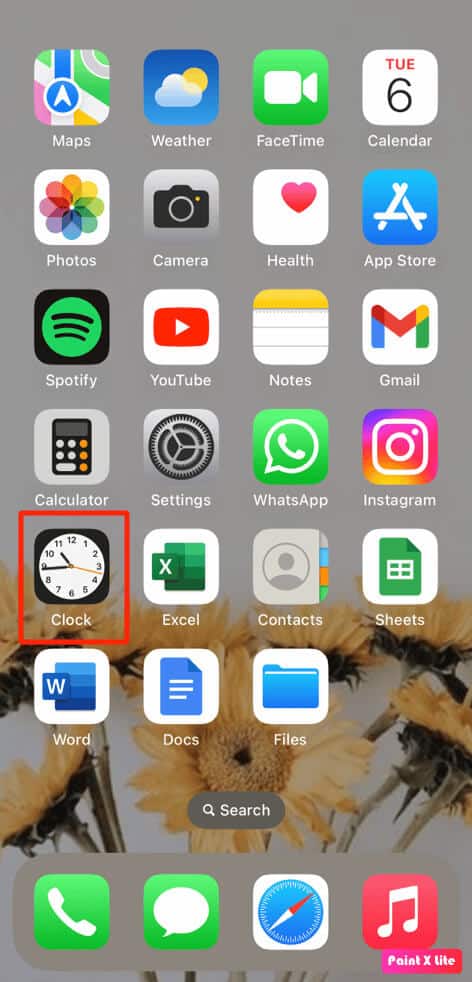
2. ثم اضغط على خيار المؤقت.
3. اضغط على عندما ينتهي الموقت.
4. بعد ذلك ، اسحب لأسفل إلى أسفل وحدد خيار إيقاف التشغيل. ستتوقف الموسيقى التي يتم تشغيلها حاليًا عند انتهاء المؤقت.
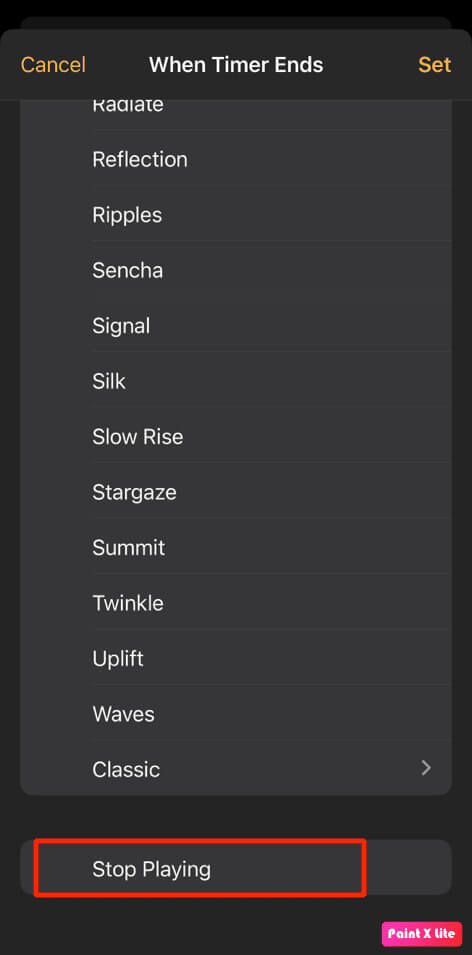
5. ثم اضغط على تعيين.
نأمل أن تكون قد تعرفت على كيفية إلغاء iTunes Radio وإيقاف تشغيل راديو iOS. لا تتردد في التواصل معنا باستفساراتك واقتراحاتك عبر قسم التعليقات أدناه. أخبرنا أيضًا بما تريد معرفته بعد ذلك.